该系列用于探索一些 Angular 中灵活或者新的用法。本文介绍向表单添加简单的条件控制的过程。
# 表单条件
# 常用表单条件
很多时候,我们的表单需要添加一些条件,例如:
- 选择是否订阅邮件,是则需要填写邮件
- 针对不同的选择展示不同的表单控件
这里我们只考虑比较容易实现的:
- 校验
- 通过某个控件值的比较,来作为判断标准
- 传入其他控件的
key,通过常用比较>/>=/==等,来控制显示
- 条件(只能二选一),作为以上校验的叠加方式选择
- '&&': 与,需同时满足多个条件
- '||': 或,满足其中一个条件即可
通过以上我们可以定义基本配置接口结构:
// 校验配置
export interface IHiddenValidate {
key: string;
validate: string;
param: string | number;
}
// 条件配置
export interface IHiddenCondition {
condition: "||" | "&&";
validations: IHiddenValidate[];
}
// 自定义单个控件配置
export interface ICustomControl {
type: string;
label: string;
key: string;
validations?: IValidations[];
options?: IOptions[];
limit?: ILimit;
hiddenWhen?: IHiddenCondition;
}
# 条件判断
我们针对上面的数据结构,需要进行条件判断,返回布尔值来控制表单的显示或隐藏。
首先,我们添加一个用于计算条件的函数:
export function validate(a, b, condition): boolean {
switch (condition) {
case ">":
return a > b;
case ">=":
return a >= b;
case "==":
return a == b;
case "===":
return a === b;
case ">":
return a > b;
case ">=":
return a >= b;
case "&&":
return a && b;
case "||":
return a || b;
case "indexOf": // 用于数组判断
return a.indexOf(b) > -1;
default:
return true;
}
}
然后我们开始处理较复杂的条件和校验,先将多个校验计算出来,再使用条件合并:
isHidden(control: ICustomControl) {
let hidden = false; // 初始化显示
if (control.hiddenWhen && control.hiddenWhen.validations && control.hiddenWhen.validations.length) {
control.hiddenWhen.validations.forEach(valid => {
// 条件计算
hidden = validate(
hidden,
validate(this.dynamicForm.value[valid.key], valid.param, valid.validate), // 校验计算
control.hiddenWhen.condition
);
});
}
return hidden;
}
通过这个方法我们就能控制是否显示对应表单控件了:
<div *ngFor="let control of config" class="form-group">
<div *ngIf="!isHidden(control)">
<!--具体控件-->
</div>
</div>
# 实例配置
我们可以通过一个简单的邮件接收配置来检验:
export const customForms: ICustomControl[] = [
{
type: "radio",
label: "是否接收邮件",
key: "emailReceived",
options: [{ id: "1", text: "是" }, { id: "0", text: "否" }]
},
{
type: "text",
label: "Email",
key: "email",
validations: [
{
type: "email",
message: "Email格式不正确"
}
],
hiddenWhen: {
condition: "||",
validations: [
{
key: "emailReceived",
validate: "==",
param: "0"
}
]
}
}
];
效果如下:
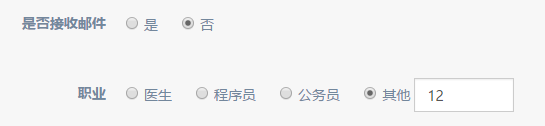
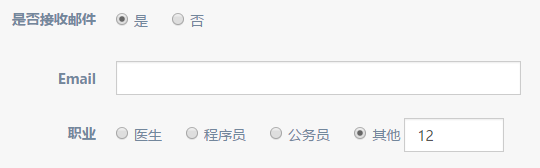
# 带输入的选择
很多时候我们需要有这样的表单控件:
- checkbox 勾选后可自定义填写
- radio 选择自定义填写
这里我们简单做个组件封装吧。
# 带输入的 checkbox
我们先来定义我们想要的效果:
<span *ngFor="let op of options" class="form-check">
<input
type="checkbox"
[name]="value"
[checked]="model[op.id] && model[op.id].checked"
(click)="setValue(op)"
[disabled]="disabled"
[value]="op.id"
/>{{op.text}}
<input
*ngIf="op.withInput"
class="form-control form-inline-input"
[type]="type"
[disabled]="!(model[op.id] && model[op.id].checked)"
[(ngModel)]="model[op.id].value"
/>
</span>
由于多了自定义填写,通过绑定选中数组的形式也不适用了,我们需要通过对象的方式来绑定返回值:
// 这里为了方便表达清楚结构,使用了不合规范的表示,莫介意
model = {
id: {
checked: boolen,
value: string | number
}
};
用的实现还是前面自定义表单的那一套:
@Component({
selector: 'checkbox-with-input',
template: `...同上`,
providers: [customInputAccessor(CheckboxWithTextComponent)]
})
export class CheckboxWithTextComponent implements OnInit {
@Input() options: IOptions[] = []; // object: {id, text} or array: []
@Input() disabled: boolean = false;
@Input() type: string = 'text';
private model: any = {}; // 控件的值
private onChange: (_: any) => void;
private onTouched: () => void;
ngOnInit() {
// 初始化model的值
this.options.forEach(op => {
this.model[op.id] = {
checked: false,
};
if (op.withInput) {
this.model[op.id].value = '';
}
});
}
setValue(op: any) {
// 选择某选项的时候处理
const isChecked = !this.model[op.id].checked;
this.model[op.id].checked = isChecked;
this.onChange(this.model);
}
// 下面的方法参照前面几节
// onBlur
// writeValue
// registerOnChange
// registerOnTouched
}
然后我们在动态表单里面添加进去:
<checkbox-with-input
*ngIf="control.type === 'checkbox-with-text'"
type="text"
[options]="control.options"
[formControlName]="control.key"
></checkbox-with-input>
<checkbox-with-input
*ngIf="control.type === 'checkbox-with-number'"
type="number"
[options]="control.options"
[formControlName]="control.key"
></checkbox-with-input>
而带输入的radio大家就自己解决吧,本骚年的项目代码里面有,基本与 checkbox 的很相像。
结合上面,最终我们的效果图如下:
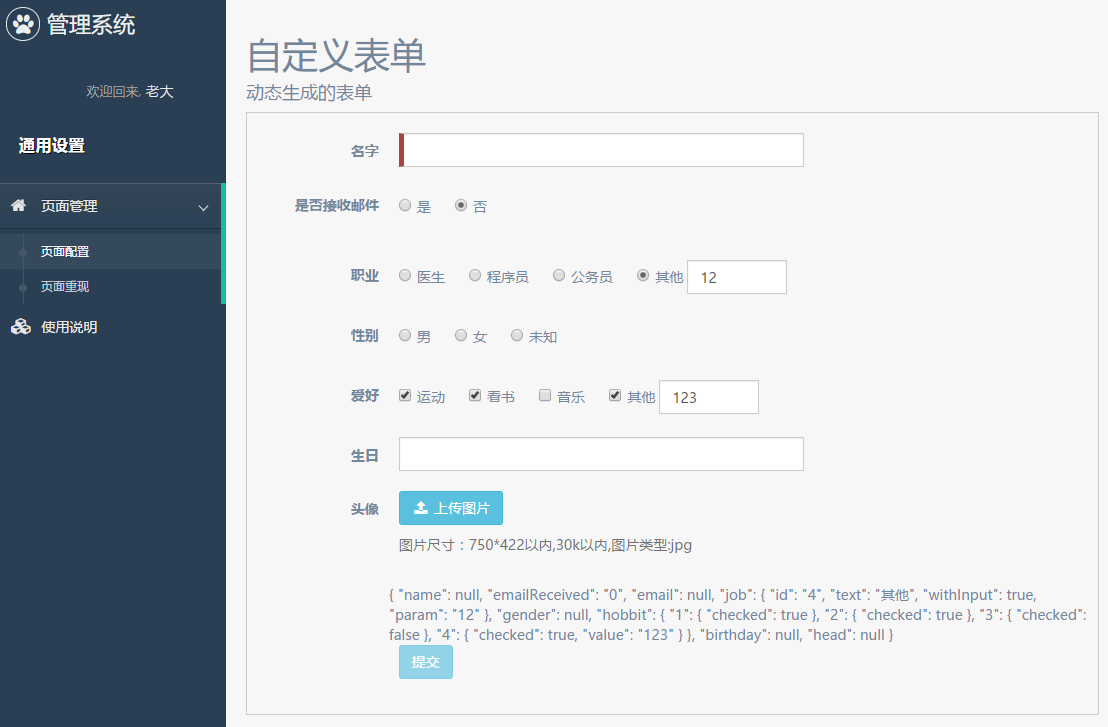
# 结束语
这里我们只针对简单的条件进行表单校验,并且这里只能匹配一些简单绑定的值,像多选等因为绑定的值为对象,暂无法进行条件判断。
一些复杂的控制功能或许需要我们通过其他方式进行吧,毕竟很多时候更广的通用性也会增加设计的复杂度、消耗使用的简便性。
此处查看项目代码 (opens new window)
此处查看页面效果 (opens new window)
